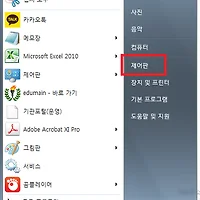안녕하세요 오늘은 아주 유용한 정보로 포스팅해보려고 합니다. 바로 컴퓨터 캡쳐하는법인데요. 보통은 프린터 스크린 버튼을 누르거나 캡쳐프로그램을 다운받고는 하는데요. 오늘은 어떤 프로그램도 다운받지 않고 간단하게 사용할 수 있는 기본 윈도우 캡처프로그램을 알려드리려고 합니다. 사진을 참고해주시면 됩니다.
위 사진과 같이 윈도우 버튼을 누르면 검색을 할 수 있는 창이 뜹니다. 여기서 캡처 도구라고 검색을 하시면.. 세상에 처음 보는 프로그램이 뜨죠..? 저도 윈도우를 쓴지 몇년만에 기본 캡처도구가 있는 줄 알게됐습니다. 컴퓨터 캡쳐하는법 이 기본프로그램 하나면 아주 간단하게 사용할 수 있습니다.
저도 포스팅을 자주하기에 하단바에보면 캡처도구가 추가되어있는 것을 볼 수 있습니다..^^
캡처를 하고싶은 창을 뛰운다음에 캡처도구를 클릭하면 위처럼 하얀배경이 됩니다. 여기에서 캡춰를 할 부분만 드래그하면 바로 이미지를 저장할 수 있는데요. 이 기본프로그램이 좋은 점은.. 프린터스크린으로 캡쳐를 하게 되면 전체 페이지가 모두찍히고.. 다시 그림판에 붙여놓고 원하는 부분만 잘라서 쓰려면 굉장히 번거로워집니다.
전 네이버 화면에서 광고가 나오는 부분만 드래그해보았습니다. 위처럼 해당 사진을 다른 이름으로 저장할 수 있습니다. 그후에는 새캡처를 누르면 다시 원하는 모니터화면만큼만 저장을 할 수 있습니다.
컴퓨터 캡쳐하는법 아주 간단하죠?
[유용한 포스팅]
2015/09/14 - [유용한 정보들] - 내컴퓨터 사양보는법, 5초면 확인가능
기본 캡처도구로 찍은 이미지입니다. 아주 간단하죠? 캡쳐를 하시더라도 불펌이나 저작권이 있는 사진이나 문서를 함부로 무단도용하시면 법적처벌을 받을 수 있으니 유의하시길 바랍니다. 이상으로 컴퓨터 기본프로그램으로 캡쳐하는법 포스팅을 마치도록 하겠습니다.
'유용한 정보들' 카테고리의 다른 글
| mac 주소 확인 방법 사진과 함께 알아보자 (0) | 2015.10.27 |
|---|---|
| 기본증명서 인터넷발급으로 간편하게 (0) | 2015.10.26 |
| 카톡친구추가 방법 및 카카오톡친구추가..! (0) | 2015.10.22 |
| 주택연금 수령액 및 방식 알아보자 (0) | 2015.10.21 |
| 이름에 쓰면 안되는 한자와 그 이유 (0) | 2015.10.20 |